Visual Studioでライブラリ マネージャー (LibMan) を使用してBootstrapをインストールする手順を紹介します。
Visual StudioでWindows FormやASP.NETのアプリケーションを開発する際のライブラリはNuGetで管理することが多いですが、
Webのクライアントで利用するライブラリ (Bootstrap, Chart.js)はNuGetでもインストールできますが、配置先の指定ができる
LibManでインストールしたほうが扱いやすいです。
この記事では、LibManでBootstrapをインストールする手順を紹介します。
Visual Studio のプロジェクトを作成します。今回はASP.NET Coreのアプリケーションプロジェクトを作成しました。
ソリューションエクスプローラーでプロジェクトのノードをクリックして選択し、右クリックします。
ポップアップメニューが表示されますので、[クライアントのライブラリを管理する]の項目をクリックします。
エディタにlibman.jsonが表示されます。
libman.jsonを編集します。
{
"version": "3.0",
"defaultProvider": "cdnjs",
"libraries": []
}
{
"version": "3.0",
"defaultProvider": "cdnjs",
"libraries": [
{
"library": "bootstrap@5.3.0",
"files": [
"css/bootstrap.css",
"css/bootstrap.min.css",
"css/bootstrap-grid.css",
"css/bootstrap-grid.min.css",
"css/bootstrap-reboot.css",
"css/bootstrap-reboot.min.css",
"css/bootstrap-utilities.css",
"css/bootstrap-utilities.min.css",
"js/bootstrap.js",
"js/bootstrap.min.js",
"js/bootstrap.bundle.js",
"js/bootstrap.bundle.min.js"
],
"destination": "wwwroot/lib/bootstrap/"
}
]
}
{
"version": "3.0",
"defaultProvider": "cdnjs",
"libraries": [
{
"library": "bootstrap@5.3.0",
"destination": "wwwroot/lib/bootstrap/"
}
]
}
libraries にインストールするライブラリを記述します。今回はBootstrapをインストールしますので、
"library": "bootstrap@5.3.0" を記述します。
"files" にはインストールするファイルを記述します。記述しない場合はすべてのファイルがダウロードされて配置されます。
"destination"にライブラリの配置先のパスを指定します。今回は wwwroot/lib/bootstrap に配置します。
編集ができましたら、プロジェクトの直下に wwwrootフォルダを作成します。
フォルダが作成されるとBootstrapのファイルがダウンロードされ配置されます。
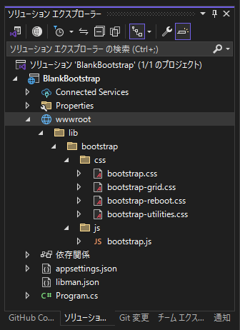
ファイルが配置されない場合はソリューションエクスプローラーの[iibman.json]ファイルをクリックして選択し、右クリックします。
ポップアップメニューの[クライアント側のライブラリを復元する]の項目をクリックします。
クリック後"destination"で指定したパスにBootstrapのファイルが配置されているか確認します。
ライブラリのファイルがGitリポジトリに追加されないようにする場合は、gitignoreファイルを編集します。
ソリューションファイルの位置に.gitignoreファイルを配置し以下を記述します。
# Bootstrap
(プロジェクトディレクトリ)/wwwroot/lib/bootstrap/
# Bootstrap
BlankBootstrap/wwwroot/lib/bootstrap/
